Windows 10 IoT Core の既定のアプリの概要
最初に Windows 10 IoT Core をフラッシュしたときには、起動時に Windows 10 IoT Core の既定のアプリが表示されます。次のようになります。
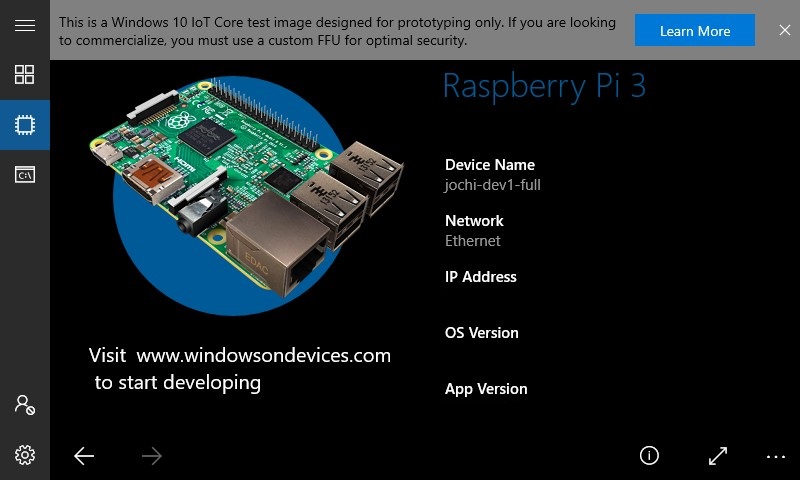
このアプリケーションの目的は、Windows 10 IoT Core の初回起動時に対話するための使いやすいシェルを提供するだけでなく、ここで、このアプリケーションのオープン ソースのコードを使用できるようにすることです。それにより、これらの機能を使って独自のカスタム アプリケーションをプラグ アンド プレイすることができます。
この記事では、Windows 10 IoT Core の既定のアプリによって提供されるさまざまな機能の概要と、独自のアプリケーションでこれらのさまざまな機能を活用する方法について説明します。
IoT Core の既定のアプリを活用する
重要
商品化にはメーカーのイメージは使用しないでください。 デバイスを商品化する場合は、最適なセキュリティのためにカスタム FFU を使用する必要があります。 こちらをご覧ください。
IoT Core の既定のアプリをカスタマイズしたり拡張したりすることも、ソース コードを独自のアプリの例として使用することもできます。 これを自分で試してみるには、サンプルの zip をダウンロードするか、IoT Core の既定のアプリのコードをこちらで確認してください。 ご質問がある場合は、こちらのサンプル レポートで問題について報告してください。
以下の「設定」セクションで示すように、場合によっては、エンド ユーザーに代わって顧客システムの既定の設定と機能を構成できます。 ただし、これらの設定と機能を既定で有効にする場合、または診断結果が基本設定を上回っている場合、次の作業を実行する必要があります。
- これらの機能が有効になっていることをエンド ユーザーに通知し、こちらの Microsoft のプライバシーに関する声明の Web ページへのリンクを提供します。
- これら機能を既定で有効にすることに対する関連エンド ユーザーからの同意を (適用法によって決められているとおりに) 安全に保管します。
- 診断設定を基本設定に戻す機能をエンド ユーザーに提供します。
- Microsoft アカウントを有効にし、エンド ユーザーのデータにアクセスできる場合、エンド ユーザーが Microsoft アカウントを削除する場合に、デバイス上のエンド ユーザーのすべての Microsoft アカウント データを同時に削除できるようにする必要があります。
Out-of-Box Experience (OOBE)
IoT Core の既定のアプリのすぐに使用可能なエクスペリエンスでは、可能な限り無駄がないようになっています。 最初のページでは、既定の言語と Wi-Fi の設定が求められます。 そこから、アプリを GDPR に準拠させるには、診断データ画面が表示される必要があります。また、位置情報を追跡する場合は、位置情報のアクセス許可画面も表示される必要があります。 両方の例を次に示します。
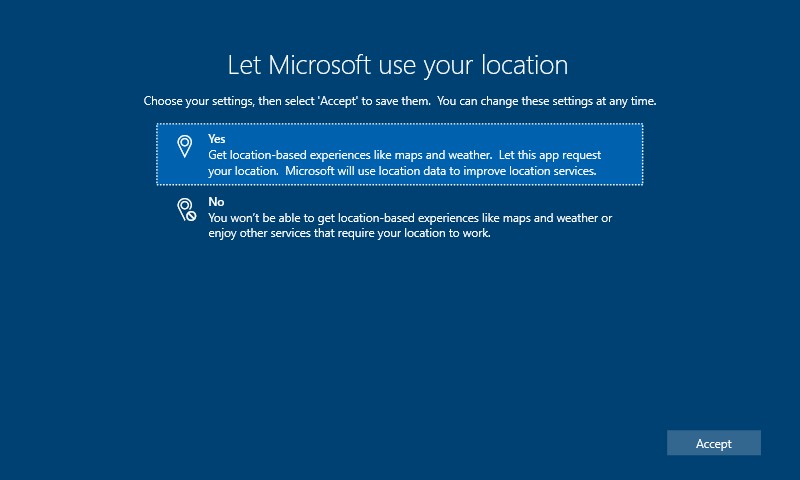
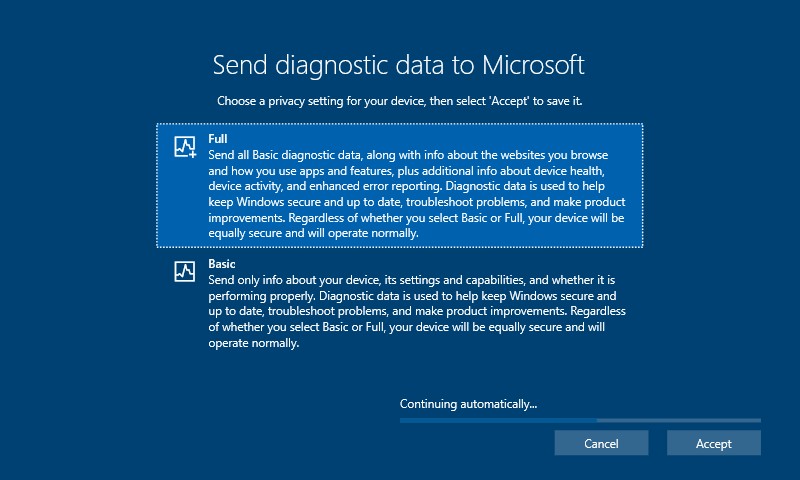
コマンド バー
コマンド バーは、画面の下部にある persist3nt 水平バーです。 これにより、次の機能に簡単にアクセスできます。
- 前方と後方のページへの移動
- 現在のページから離れずに基本的なデバイス情報を表示する機能
- 全画面表示モードのオンとオフを切り替える
- ショートカット キー
- ページ固有のボタン
コマンド バーには多くのボタンがあり、これらのボタンが複雑に思えたり見えなくなったりすることがあります。 コマンド バーを展開してそれらのボタンにアクセスするには、右下にあるメニュー ボタンを押します。

スタート メニュー-再生
[スタート] メニューでは、ほとんどのプラグ アンド プレイ機能がライブで動作します。
Weather
天気ページでは、各国の天気サービスのデータを使用して、現在の場所の天気情報を表示します。
Web ブラウザー
Web ブラウザーを使用すると、ほとんどのサイトを Web から取得できます。
ミュージック
このページでは、Windows デバイス ポータルを使用してアクセスできる音楽ライブラリから MP3 および WAV ファイルを再生します。 音楽プレーヤーにファイルをアップロードするには、Windows デバイス ポータルに移動し、[アプリ] ドロップダウンをクリックして、[エクスプローラー] に移動し、[音楽] を選択して、そこからファイルをアップロードする必要があります。
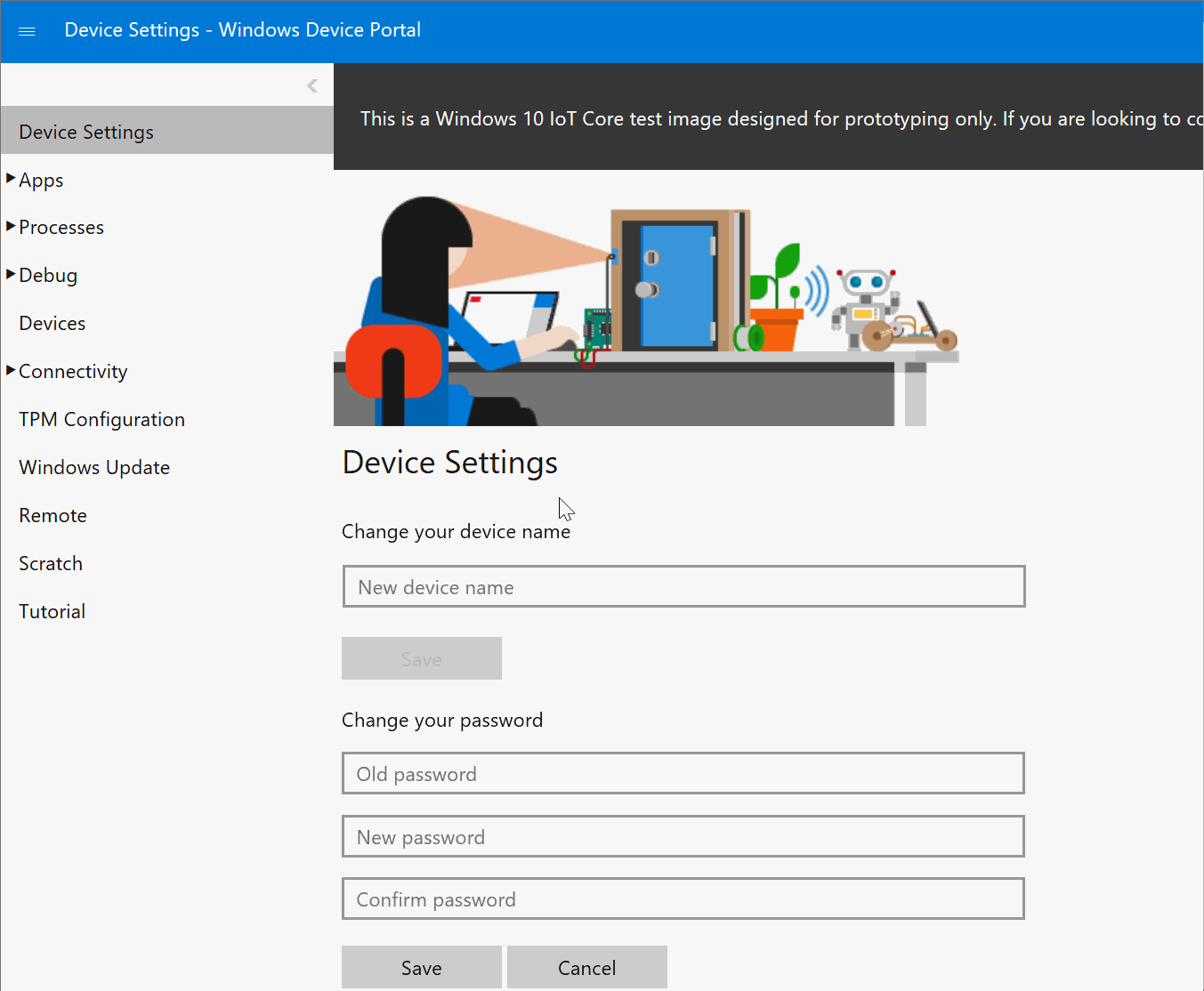
スライドショー
このページには、Windows デバイスポータルを使用してアクセスできる、画像ライブラリの PNG または JPEG 画像ファイルが表示されます。 スライドショーにファイルをアップロードするには、Windows デバイス ポータルに移動し、[アプリ] ドロップダウンをクリックして、[エクスプローラー] に移動し、[画像] を選択して、そこからファイルをアップロードする必要があります。
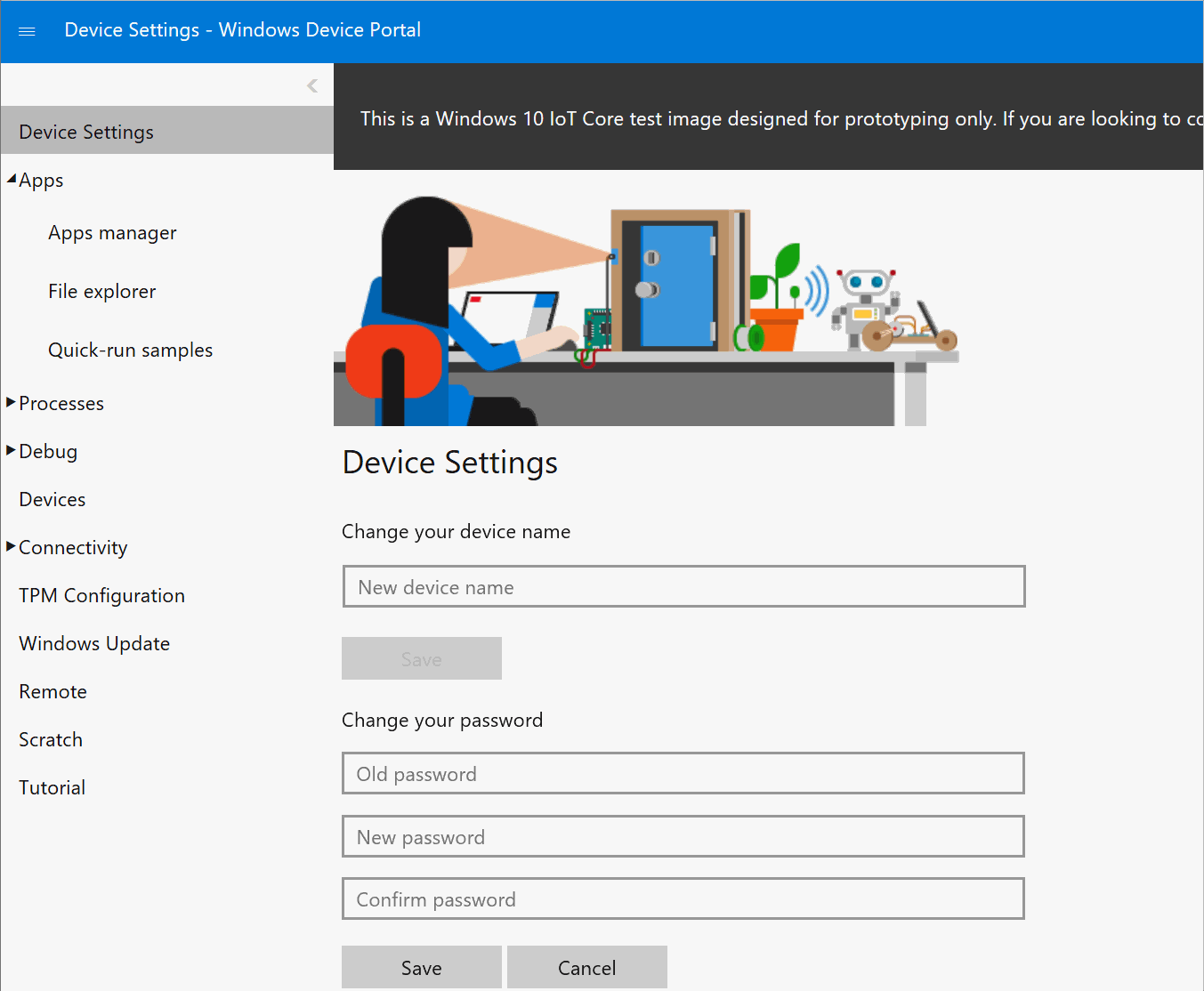
Draw
このページでは、Windows 10 IoT Core のインク機能をテストできます。
[スタート] メニュー - 探索
アプリ
このページでは、デバイスにインストールされている他のフォアグラウンド アプリケーションを起動できます。 アプリケーションを起動すると、IoT Core の既定のアプリが中断されます。Windows デバイス ポータルのアプリ マネージャー を使用して既定のアプリを再起動することができます。
このページの前景に一覧表示されるアプリケーションに対しては特別なことは必要ありません。単にアプリケーションをインストールまたはデプロイします。 インストールまたはデプロイが正常に完了したら、[アプリ] ページに再び移動して、アプリケーションの一覧を更新します。
フィルターで選択され、自動生成された OS 関連のアプリケーションがいくつかあることに注意してください。アプリ名の一覧については、こちらを参照してください。
通知
このページには、IoT Core の既定のアプリが起動された後の過去 20 件の通知が一覧表示されます。 IoT Core の既定のアプリがデバッグモードで実行されている場合、テスト通知を作成するボタンが追加されます。
ログ
このページには、自動生成されたクラッシュまたはエラーのログが一覧表示されます。このログは、デバイスから取得して分析することができます。
GitHub
このページは、オープンソースの GitHub の IoT Core の既定のアプリ コードの場所に移動します。
[スタート] メニュー-Windows デバイス ポータル
このセクションのページでは、Windows デバイス ポータルの REST API を利用しています。そのため、Windows デバイス ポータルの資格情報を使用してサインインする必要があります。
デバイス情報
このページでは、イーサネット、OS のバージョン、接続されているデバイスなど、デバイスのさまざまな機能を確認できます。
コマンド ライン
このページでは、デバイス上で直接コマンドを実行できます。
この機能を有効にするには、アプリがコマンドを実行できるようにレジストリ キーを設定する必要があります。 コマンドを初めて実行しようとしたときには、Windows デバイス ポータルへの呼び出しを使用してレジストリ キーを設定するために使用できるリンクが表示されます。 リンクをクリックして、デバイスでコマンドを実行できるようにします。
一部のコマンドでは、管理者アクセス権が必要です。 セキュリティ上の理由から、アプリは既定で管理者以外のアカウントを使用してコマンドを実行します。 管理者としてコマンドを実行する必要がある場合は、コマンド ライン プロンプトを入力 RunAsAdmin <your command> できます。
設定
Wi-Fi、Bluetooth、電源オプションなど、さまざまな設定をここで構成することができます。
アプリ設定
[アプリの設定] セクションでは、アプリ内のページのさまざまな設定を構成できます。
カスタマイズできる設定には、次のものがあります。
全般設定
- アプリの起動時に表示される既定のページを設定する
- スクリーンセーバーを有効/無効にする
天気設定
- 場所を変更する
Note
この機能は、有効な Bing マップ サービス トークンを指定した場合にのみ有効になります。 トークンをアプリに渡すには、アプリの LocalState フォルダーに MapToken.config ファイルを作成して (例: C:\Data\Users\[User Account]\AppData\Local\Packages\[Package Full Name]\LocalState\MapToken.config)、アプリを再起動します。
(例: C:\Data\Users\DefaultAccount\AppData\Local\Packages\16454Windows10IOTCore.IOTCoreDefaultApplication_rz84sjny4rf58\LocalState)- マップを展開する
- マップの反転を有効または無効にして、画面の焼き付きを防止するためにマップと天気の位置が定期的に入れ替わるようにします。
Web ブラウザーの設定
Web ブラウザーのホームページを設定するスライドショー設定
スライドショーの間隔を設定する外観
- タイル アイコンに絵文字ではなく MDL2 アセットを使用する
- タイルの幅と高さを設定する
- UI スケーリングの設定 - 既定で自動スケーリングが設定されています
- タイルの色を設定する
System
言語、キーボードレイアウト、およびタイムゾーンを変更します。ネットワークと Wi-Fi
ネットワーク アダプターのプロパティを表示するか、使用可能な Wi-Fi ネットワークに接続します。Bluetooth
Bluetooth デバイスとペアリングします。アプリの更新
アプリの更新プログラムを確認したり、自動更新の設定を変更したりします。電源オプション
デバイスを再起動またはシャットダウンします。診断
Microsoft に提供する診断データの量を選択します。 Microsoft が問題を迅速に診断し、製品を改善できるよう、完全な診断データを選択することをユーザーにお願いします。基本
デバイス、その設定と機能、それが正常に動作しているかどうかに関する情報のみを送信します完全
すべての基本的な診断データ、参照する Web サイトとアプリと機能の使用方法に関する情報、およびデバイスの正常性、デバイスのアクティビティ、および拡張されたエラー報告に関する追加情報を送信します。
場所
アプリによる自分の位置情報へのアクセスを許可または拒否します。